Tất cả chúng ta đều dành nhiều thời gian để nhìn vào màn hình máy tính của mình, giữa việc mở chương trình và chuyển đổi giữa các cửa sổ trình duyệt và nó thường có thể trở thành nơi lưu trữ tất cả các loại thông tin sai lệch: phím tắt, tải xuống, ảnh chụp màn hình, tài liệu, kho lưu trữ, v.v. hơn.
Vì nó rất dễ truy cập nên mọi thứ từ mẫu meme đến báo cáo tài chính đều có thể xuất hiện trên màn hình—nhưng theo thời gian, bạn có thể thấy mình gặp khó khăn trong việc tìm (hoặc thậm chí mất) các tệp bạn cần được lưu trữ ở đó. Hơn nữa, màn hình nền có thể trở nên khá khó coi khi hình nền bạn chọn bị che phủ bởi các biểu tượng.
Nếu bạn cảm thấy máy tính để bàn của mình đã trở nên quá bừa bộn và không còn hữu ích nữa thì đây là một số ý tưởng để dọn dẹp nó. Cũng giống như một văn phòng hoặc ngôi nhà gọn gàng, một chiếc máy tính để bàn gọn gàng có thể nâng cao tâm trạng cũng như năng suất của bạn.
Lời khuyên chung cho máy tính để bàn
Một cách tiếp cận để dọn dẹp màn hình của bạn là chỉ cần bắt đầu xóa mọi thứ bạn không cần nữa—có thể nhiều hơn bạn nghĩ. Hãy nhớ rằng thùng rác trên Windows hoặc thùng rác trên macOS luôn ở đó như những tấm lưới an toàn, nếu bạn xóa thứ gì đó mà sau này bạn nhận ra rằng mình thực sự cần.
Nếu bạn chắc chắn rằng mình cần các tệp, thư mục và lối tắt đã tích lũy trên màn hình nền, bạn có thể di chuyển chúng đi nơi khác bằng cách kéo và thả chúng vào các thư mục khác (hoặc sử dụng phím tắt Ctrl+X/Cmd+X Và Ctrl+V/Cmd+V cắt và dán phím tắt). Việc sắp xếp các tập tin không hẳn là điều thú vị nhất mà bạn có thể có trên máy tính để bàn hoặc máy tính xách tay nhưng nó có thể giúp bạn tiết kiệm đáng kể thời gian và căng thẳng.
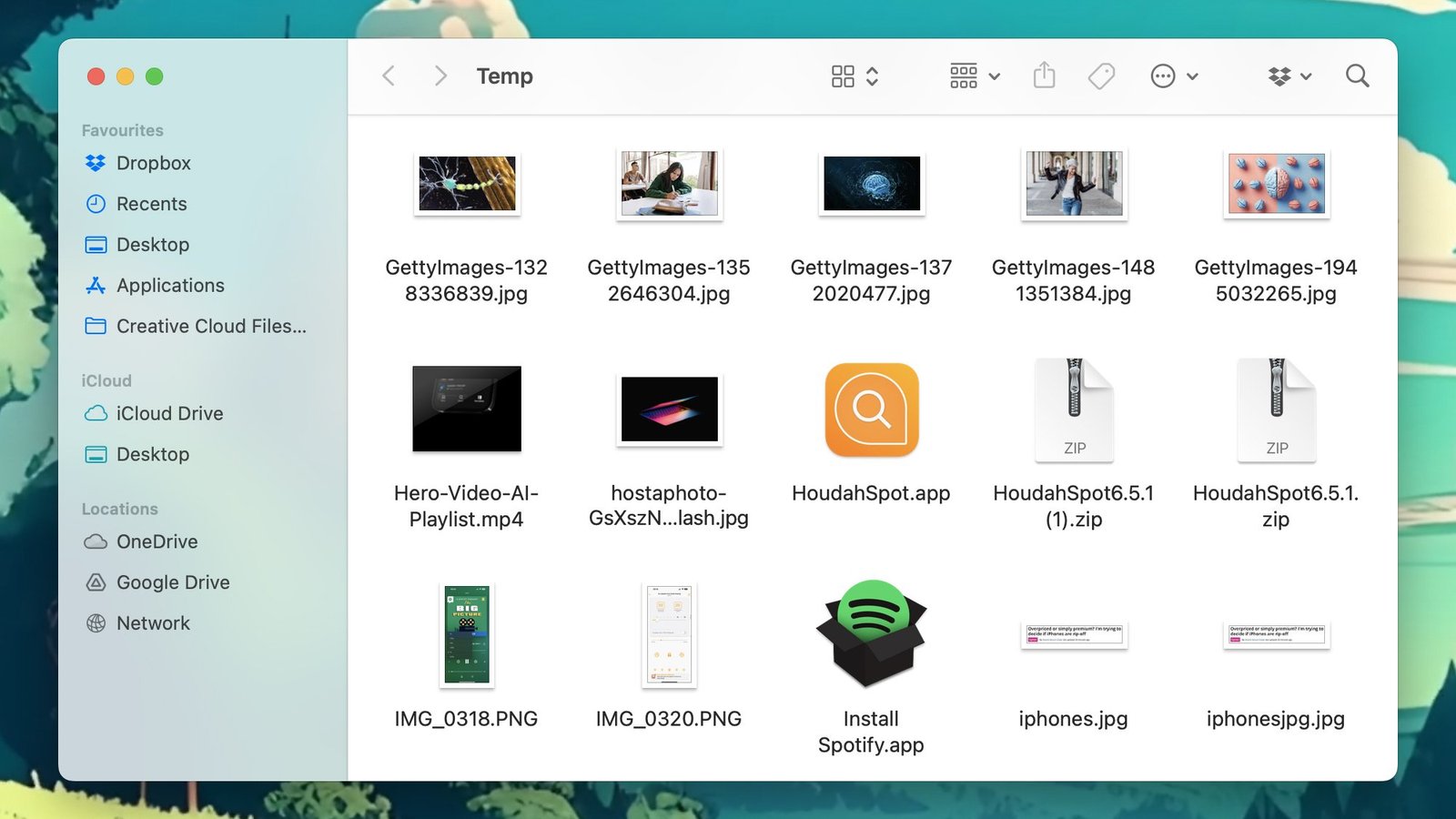
Một thư mục máy tính để bàn tạm thời có thể giúp ích.
Tín dụng: Lifehacker
Một điều có thể hữu ích trong việc giữ cho màn hình luôn gọn gàng là tạo một thư mục duy nhất trên đó cho các tệp tạm thời: Bạn vẫn có thể truy cập dễ dàng thư mục này từ màn hình nhưng điều đó có nghĩa là màn hình không bị che phủ bởi các biểu tượng hình thu nhỏ. Chỉ lưu nội dung nào đó vào đó nếu bạn biết mình chỉ cần nó trong một khoảng thời gian ngắn—ví dụ: chương trình thiết lập được tải xuống từ internet hoặc hình ảnh bạn sẽ chỉnh sửa rồi tải lên.
Sau đó, định kỳ, hãy xóa mọi thứ trong thư mục—bạn không cần phải xem từng tệp một vì bạn biết rằng mình sẽ không lưu bất kỳ thứ gì trong đó nếu nó thực sự quan trọng. Đối với các tập tin là quan trọng, hãy đảm bảo bạn dành thêm một hoặc hai giây để lưu chúng ở một vị trí khác, thay vì màn hình nền.
Máy tính để bàn Windows
Bạn có một số công cụ được tích hợp trong Windows để sắp xếp màn hình nền (và để sắp xếp các cửa sổ phía trên nó, với bố cục nhanh). Nhấp chuột phải vào vùng trống trên màn hình nền, chọn Xemvà bạn có thể căn chỉnh các biểu tượng trên màn hình theo dạng lưới (với một số điều khiển thủ công), tự động sắp xếp trong lưới (không có điều khiển thủ công) hoặc ẩn hoàn toàn (thực sự là đang chôn vùi thay vì giải quyết vấn đề về màn hình lộn xộn) .
Điều đó sẽ giúp bạn có được một màn hình gọn gàng hơn, đặc biệt nếu bạn kết hợp nó với việc dành vài phút để xóa và di chuyển các tệp. Tất nhiên, bạn có thể di chuyển các tệp nằm trên màn hình sang một trong các thư mục trên màn hình, chỉ bằng cách kéo và thả chúng lên trên hình thu nhỏ của thư mục.
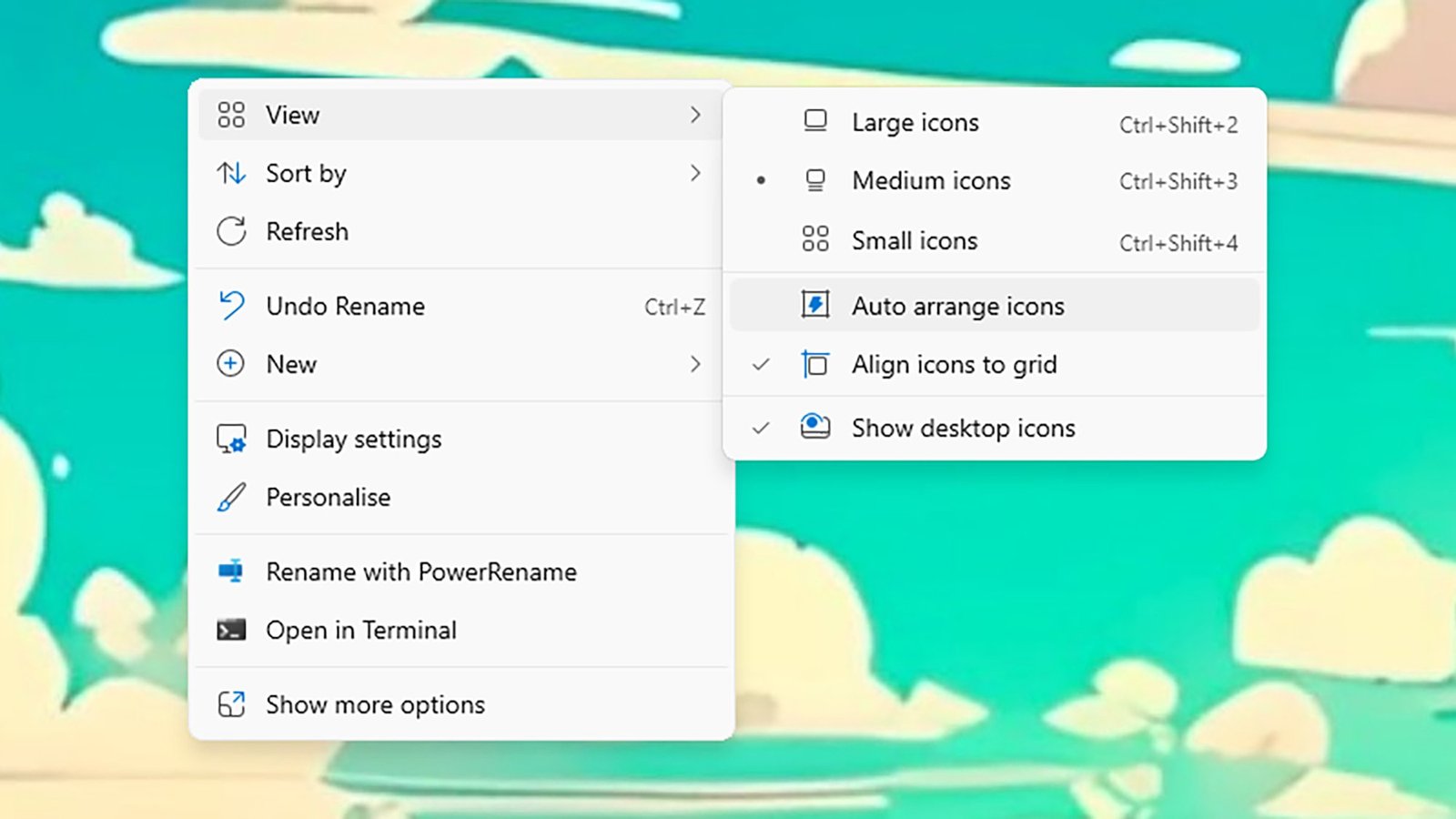
Nhấp chuột phải để tìm các tùy chọn sắp xếp và xem.
Tín dụng: Lifehacker
Nhấp chuột phải vào vùng trống trên màn hình nền, chọn Sắp xếp theovà bạn có thể thay đổi thứ tự của các tệp trên màn hình của mình: Chúng có thể được sắp xếp theo Tên, Kích cỡ, Loại mặt hànghoặc Ngày sửa đổi. Nếu bạn đang muốn xóa các tệp khỏi máy tính để bàn của mình và muốn biết tệp nào lớn nhất hoặc cũ nhất thì điều này có thể hữu ích.
Như bạn mong đợi với Windows, có rất nhiều công cụ của bên thứ ba giúp bạn cải thiện giao diện cho màn hình của mình. Một trong những công cụ chắc chắn đáng xem là Cổng thông tin. Sử dụng miễn phí, mặc dù một số tính năng yêu cầu khóa cấp phép: Nhà phát triển chỉ yêu cầu quyên góp tự nguyện cho khóa cấp phép nhưng sẽ trả một số tiền hợp lý nếu bạn có đủ khả năng và thấy chương trình này hữu ích.
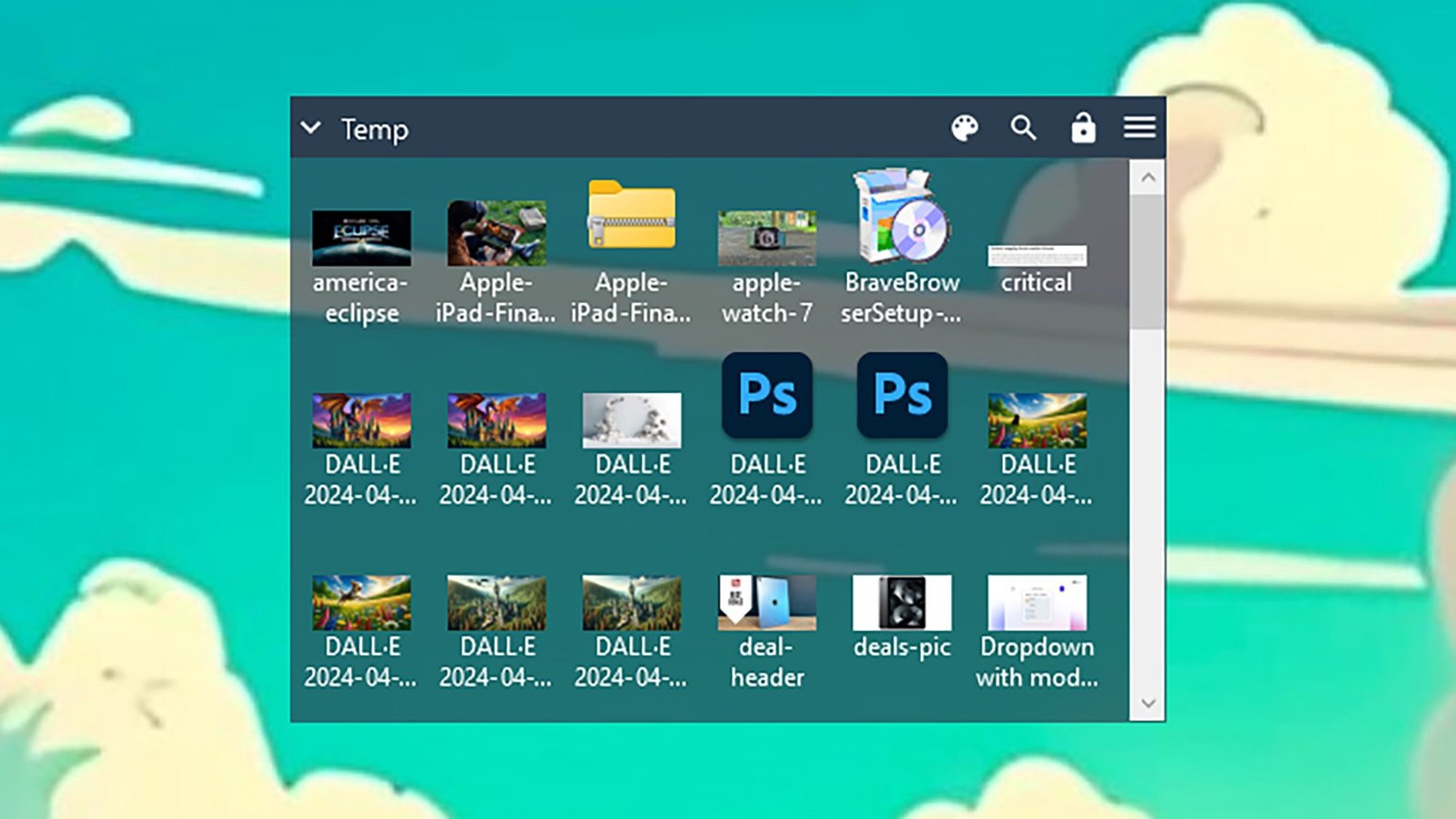
Cổng thông tin giúp bạn giữ cho máy tính để bàn gọn gàng.
Tín dụng: Lifehacker
Cổng thông tin đặt các cửa sổ vào các thư mục khác trên màn hình của bạn, do đó bạn có thể dễ dàng kéo các tệp bạn muốn giữ vào các thư mục cụ thể trong khi xóa phần còn lại. Các cửa sổ này có thể được tùy chỉnh về kiểu dáng và vị trí của chúng, thậm chí chỉ cần thêm một vài cửa sổ cũng có thể tạo ra sự khác biệt lớn đối với cách sắp xếp màn hình của bạn.
Sau đó, có Hàng rào từ Stardock, sẽ có giá 9,99 đô la một năm nhưng đi kèm bản dùng thử miễn phí. Với Hàng rào, mọi thứ vẫn ở trên màn hình của bạn nhưng tất cả các biểu tượng của bạn sẽ được sắp xếp vào các cửa sổ nổi dễ quản lý hơn—không giống như các thư mục bạn có thể tạo trên màn hình chính của điện thoại thông minh.
Máy tính để bàn macOS
Nhấp chuột phải vào một phần trống của màn hình macOS để hiển thị danh sách các tùy chọn giúp sắp xếp các biểu tượng trên màn hình tốt hơn: Dọn dẹp sẽ sắp xếp mọi thứ thành một mạng lưới rõ ràng và Dọn dẹp bằng cách cho phép bạn đặt một số loại thứ tự cho lưới (ví dụ: các biểu tượng có thể được sắp xếp theo ngày hoặc tên).
Đó là những tùy chọn sắp xếp một lần vẫn mang lại cho bạn sự linh hoạt nhất định, nhưng Sắp xếp theo menu cung cấp cho bạn một cấu trúc cứng nhắc hơn cho máy tính để bàn của bạn trong tương lai. Các tệp có thể được sắp xếp bằng nhiều tiêu chí khác nhau, từ loại tệp đến kích thước tệp và bạn có thể bật tính năng này. Chụp vào lưới tùy chọn nếu bạn muốn giữ mọi thứ bị khóa trong hàng và cột.

Ngăn xếp giữ các tập tin của bạn trong … ngăn xếp.
Tín dụng: Lifehacker
Nhặt Sử dụng ngăn xếp từ menu chuột phải và macOS sẽ nhóm các tệp trên màn hình thành các chồng (hoặc ngăn xếp) ảo: Tất cả các hình ảnh chồng lên nhau, tất cả các tệp PDF chồng lên nhau, v.v. Đó là một cách nhanh chóng và dễ dàng để sắp xếp mọi thứ trên màn hình của bạn, mặc dù điều này khiến việc xem bạn có những tệp nào khó hơn một chút.
Nhấp vào ngăn xếp để mở rộng nó và quản lý các tệp riêng lẻ. Nếu bạn chọn Hiển thị tùy chọn xem từ menu chuột phải, bạn có thể chuyển sang ngăn xếp dựa trên ngày hoặc thẻ được đính kèm vào tệp và định cấu hình một số cài đặt hữu ích khác để sắp xếp màn hình—bao gồm kích thước văn bản, kích thước biểu tượng và khoảng cách lưới.
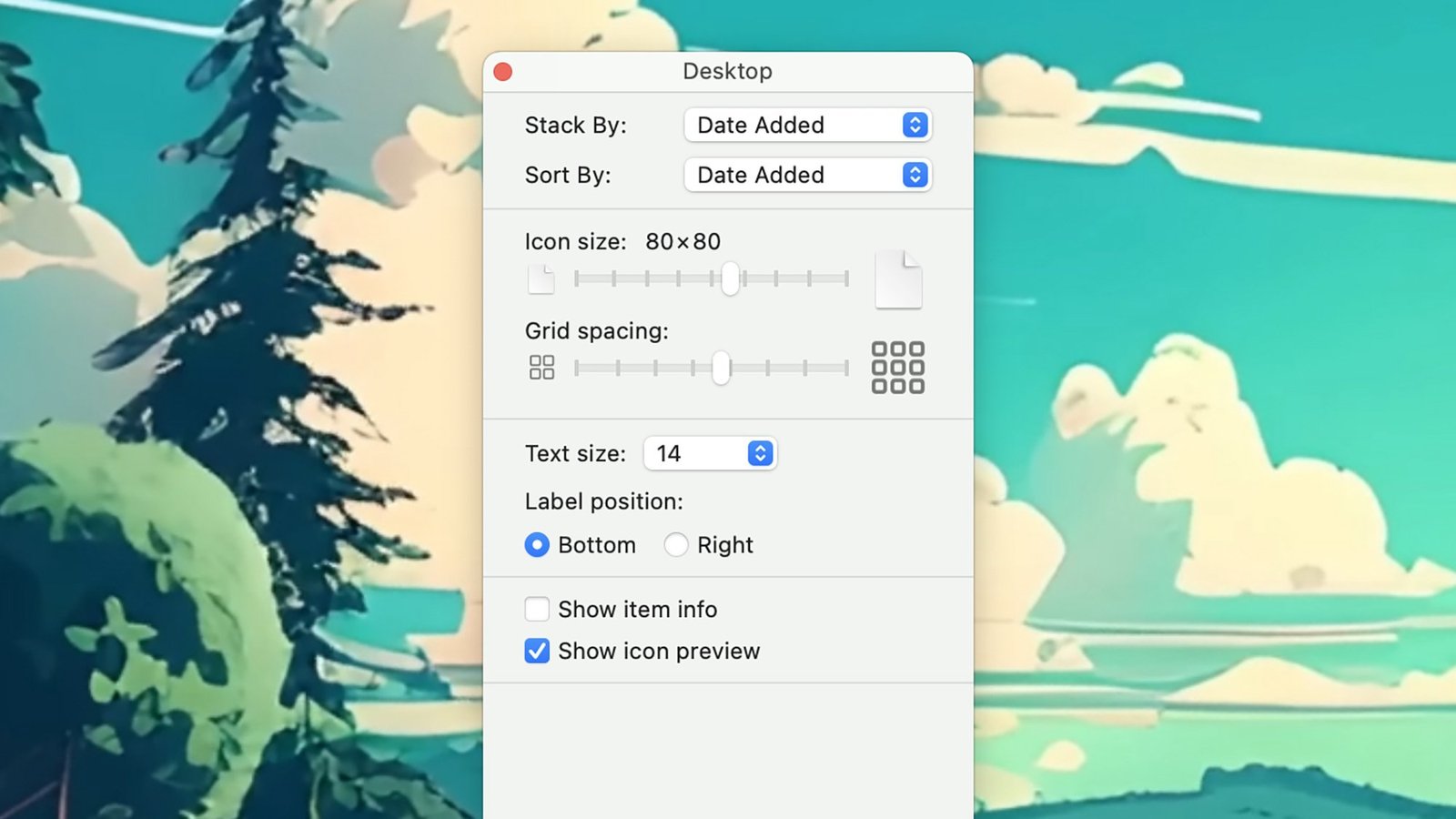
Nhấp chuột phải để hiển thị các tùy chọn xem.
Tín dụng: Lifehacker
Máy tính để bàn macOS của bạn giờ đây trông gọn gàng hơn rất nhiều nhưng bạn cũng có thể nhận được một số trợ giúp từ một hoặc hai tiện ích của bên thứ ba nếu cần. Spotless là một trong những chương trình tốt hơn hiện có trong lĩnh vực này: Nó có thể sắp xếp các tệp trên macOS, không chỉ trên máy tính để bàn, đồng thời sử dụng các quy tắc và tự động hóa để thay mặt bạn giữ mọi thứ gọn gàng.
Vì vậy, ví dụ: bạn có thể tự động thả các tệp nhạc vào một thư mục trên màn hình và các tệp tài liệu được thả vào một thư mục khác. Các hành động do Spotless thực hiện có thể được xem trước và phê duyệt hoặc bạn có thể rời khỏi chương trình để tiếp tục thực hiện nó ở hậu trường. Spotless sẽ có giá 24,99 USD, mặc dù bạn có thể dùng thử miễn phí trong một tuần.

